文章詳情頁
win10系統使用wifi無線網絡頻繁掉線詳細處理步驟
瀏覽:4日期:2022-12-22 10:38:21
當我們使用win10系統的時候,遇見wifi無線網絡頻繁掉線該怎么處理呢?本次帶來的教程就是win10系統使用wifi無線網絡頻繁掉線的詳細處理步驟。

1、打開設置,進入網絡和INTERNET;
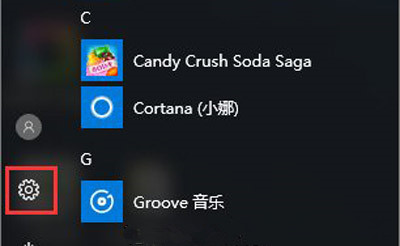
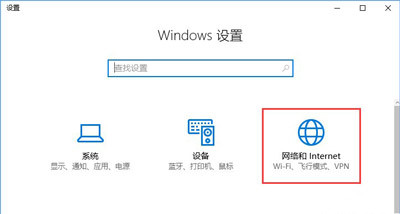
2、在WLAN頁面選擇管理Wi-Fi設置;
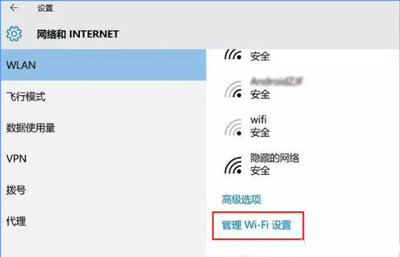
3、打開管理已知網絡,里面記錄著之前電腦連接過的無線網絡連接,點擊連接名稱,點擊忘記,重新搜索無線網絡即可;
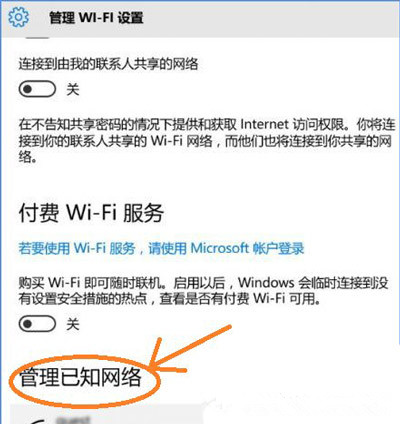
4、按Windows鍵+R鍵打開運行,輸入services.msc;
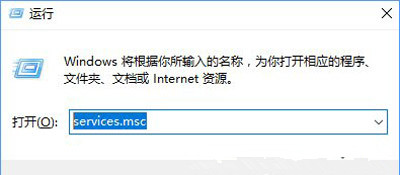
5、點擊展開服務,找到一個叫WLAN Autoconfig的服務;
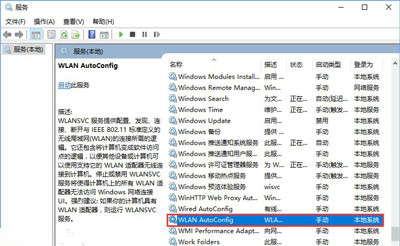
6、把它設置成“自動”,然后啟用退出。又可以正常使用無線網絡了。
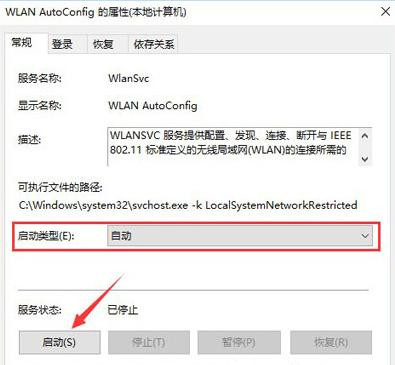
看完了上文為你們講解的win10系統使用wifi無線網絡頻繁掉線的詳細處理步驟,你們是不是都學會了呢?
相關文章:
1. Win10系統電腦集成顯卡驅動怎么安裝?2. CentOS下libiconv庫的安裝和使用介紹3. Win10應用閃退怎么解決?Win10應用閃退解決方法4. Win11如何添加打印機 Win11添加網絡打印機方法教程5. KYLIN(麒麟系統)下如何安裝MySQL5.06. 電腦怎么安裝雙系統?Win11 和 Win7雙系統安裝圖文教程7. 銀河麒麟操作系統(KyLin)常用問題及解決方法8. 企業 Win10 設備出現開始菜單和任務欄快捷方式消失問題,微軟展開調查9. Win10怎么更新Flash到最新版本?Win10更新Flash到最新版本方法10. 國產統一操作系統uos怎么安裝? uos操作系統安裝步驟
排行榜
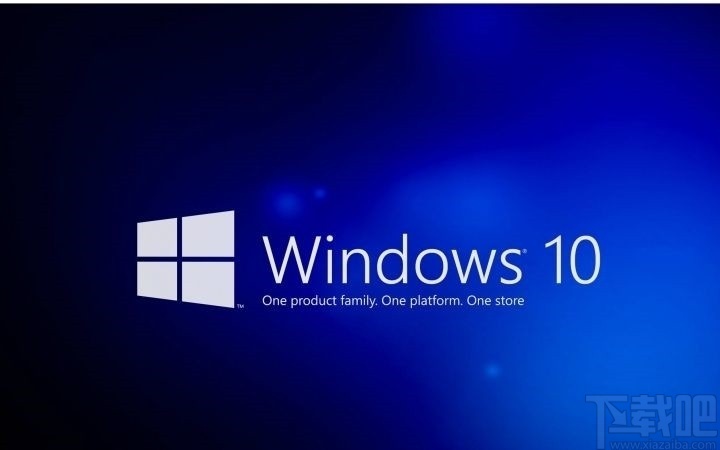
 網公網安備
網公網安備